Mon ordinateur s’allume mais rien ne s’affiche : que faire ?
C’est l’un des problèmes informatiques les plus frustrants. Vous appuyez sur le bouton d’allumage de votre PC, vous entendez peut-être le ventilateur démarrer, quelques voyants s’allument… mais l’écran, lui, reste désespérément noir. Pas de logo, pas de message, pas de bip. Juste le vide.
Alors, votre ordinateur s’allume mais rien ne s’affiche ? C’est agaçant, oui, mais pas forcément irréversible. Il peut s’agir d’un souci mineur comme d’un problème matériel plus sérieux. Dans cet article, on vous propose un tour d’horizon des causes possibles, et surtout, des pistes concrètes pour y voir plus clair.
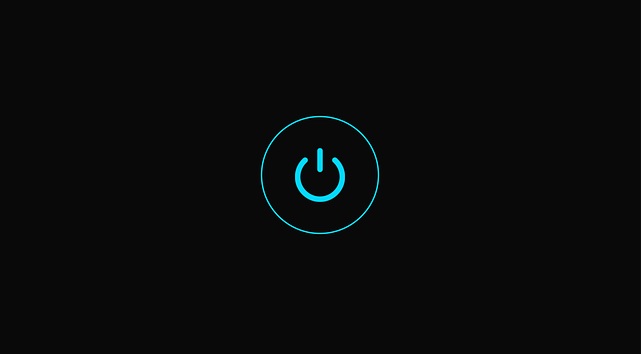
Première chose à vérifier : l’écran
Cela peut paraître trop simple pour être vrai, mais parfois… c’est l’écran qui pose problème.
- Sur un PC fixe : vérifiez que l’écran est bien branché, tant au niveau de l’alimentation que de la connexion au PC (HDMI, DisplayPort, VGA, DVI…). Testez avec un autre câble ou un autre écran si vous en avez un sous la main.
- Sur un PC portable : il est plus difficile de tester l’affichage sans équipement, mais vous pouvez brancher un écran externe (TV ou moniteur) pour voir si quelque chose s’affiche à l’extérieur.
Si l’écran reste noir sur tous les supports, alors il faut creuser plus loin.
L’ordinateur semble tourner, mais l’écran reste noir : des signes qui comptent
Un PC portable qui s’allume mais n’affiche rien peut encore envoyer des signaux utiles :
- Les voyants clignotent-ils comme d’habitude ?
- Entendez-vous un ou plusieurs bips au démarrage ?
- Le ventilateur tourne-t-il à fond, ou reste-t-il silencieux ?
- Le clavier réagit-il ? (voyant Verr. Maj, par exemple)
Ces petits détails peuvent vous aiguiller sur l’origine du problème.
Par exemple, un ou plusieurs bips peuvent signaler une erreur matérielle (RAM, carte graphique, etc.). Le silence total, lui, peut indiquer une carte mère défaillante ou un composant non détecté.
Problème de mémoire vive (RAM) : un grand classique
L’un des scénarios les plus fréquents lorsque l’ordinateur s’allume mais rien ne s’affiche, c’est un souci avec la RAM.
Pourquoi ? Parce que la mémoire vive est essentielle pour que le système démarre. Si elle est mal installée, défectueuse ou absente, le PC peut s’allumer mais ne jamais passer l’étape du BIOS donc, aucun affichage.
Ce que vous pouvez faire :
- Éteignez complètement le PC, débranchez-le.
- Si vous avez un PC fixe, ouvrez le boîtier et retirez puis réinsérez les barrettes de RAM.
- Essayez de démarrer avec une seule barrette si vous en avez plusieurs, ou changez de slot.
Sur un PC portable, la manipulation est plus délicate. Si vous n’êtes pas à l’aise, mieux vaut consulter un professionnel.
Carte graphique ou chipset graphique HS ?
Autre cause fréquente : la carte graphique. Si elle est défaillante, le signal vidéo ne sera pas envoyé à l’écran, même si le reste de la machine fonctionne.
Sur un PC de bureau, vous pouvez :
- Tester une autre carte graphique si vous en avez une.
- Si votre carte mère possède une sortie vidéo intégrée (HDMI ou VGA), essayez de brancher l’écran dessus, en retirant la carte graphique dédiée.
Sur un PC portable, malheureusement, les choses sont moins simples. Les cartes graphiques sont souvent soudées à la carte mère, et le diagnostic précis demande l’intervention d’un technicien.
Le BIOS démarre-t-il ? Un indice précieux
Essayez cette manipulation : appuyez sur la touche “Suppr” (ou “F2”, “F10”, selon les modèles) dès l’allumage, pour tenter d’accéder au BIOS.
Si vous voyez le logo de la marque ou un écran de configuration du BIOS, cela signifie que l’affichage fonctionne au niveau matériel. Le souci se situe alors peut-être du côté du disque dur ou du système d’exploitation, et non de la partie matérielle.
Mais si rien ne s’affiche, même pas un logo, alors on reste sur un problème en amont.
Redémarrage à froid et décharge électrique
Cela peut paraître surprenant, mais une décharge électrique résiduelle peut parfois bloquer le démarrage complet de certains composants.
Voici une technique simple à essayer :
- Éteignez complètement l’ordinateur.
- Débranchez l’alimentation et retirez la batterie (si possible, sur un PC portable).
- Appuyez longuement sur le bouton d’allumage, pendant 30 secondes.
- Rebranchez l’essentiel (sans les périphériques) et essayez de redémarrer.
Ce genre de “reset matériel” peut parfois débloquer la situation.
Et si le problème venait du disque dur ?
Si vous avez tout tenté, que votre PC portable s’allume mais rien ne s’affiche toujours, il est temps de faire diagnostiquer la machine en atelier. Les problèmes de carte mère, de chipset ou d’alimentation interne ne sont pas simples à identifier chez soi, et encore moins à réparer sans les outils adaptés.
Un bon technicien saura rapidement dire si le problème est réparable ou si le remplacement d’un composant s’impose.
Quand faut-il faire appel à un professionnel ?
Si vous avez l’habitude d’ouvrir plusieurs logiciels à la fois traitement de texte, navigateur, boîte mail, Spotify, etc. la mémoire vive peut vite être saturée.
Un ordinateur avec seulement 4 Go de RAM en 2024, c’est souvent trop juste. Si votre machine le permet, passez à 8 ou 16 Go : c’est un upgrade simple qui peut redonner un vrai coup de jeune à votre système.
En résumé
Un ordinateur qui s’allume mais ne montre rien à l’écran, c’est souvent un casse-tête… mais pas une fatalité. Qu’il s’agisse d’un souci de RAM, de carte graphique ou tout simplement d’un câble mal branché, la clé, c’est de procéder par étapes. Observez les signes, testez ce que vous pouvez en toute sécurité, et surtout, ne tirez pas de conclusions trop hâtives.
Et si vous êtes confronté à ce genre de panne plus d’une fois, peut-être est-il temps de penser à un entretien préventif régulier ou à faire évoluer votre matériel.
